Попередня сторінка: 3.3. Виконання обчислень у табличному п�...
Наступна сторінка: 4.1. Величини. Команда присвоювання
1. Що таке формат? У чому полягає операція форматування об’єктів?
2. Які властивості символів і абзаців ви знаєте? Яких значень вони можуть набувати?
3. Які властивості мають об’єкти таблиці в текстовому процесорі? Яких значень вони можуть набувати?
Форматування клітинок електронної таблиці
Для текстових і числових даних у клітинках можна встановлювати шрифт символів, їх розмір, накреслення, колір тощо (мал. 3.44). Цей вид форматування здійснюється аналогічно до форматування символів у текстовому процесорі Word, використовуючи елементи керування групи Шрифт вкладки Основне.

Використовуючи елементи керування цієї самої групи елементів керування, можна вибрати колір заливки клітинок

і встановити значення властивостей меж клітинок

- колір ліній, їх товщину, стиль тощо.
Для швидкого форматування окремих діапазонів клітинок, табличний процесор Excel має певний стандартний набір стилів. Для застосування стилю потрібно виділити діапазон клітинок, виконати Основне => Стилі Стилі клітинок і вибрати один зі
стилів списку.
За замовчуванням текстові дані вирівнюються у клітинці зліва, а числові дані -справа. Для змінення способу вирівнювання даних у клітинках можна використати елементи керування групи Вирівнювання вкладки Основне (мал. 3.45):

Мал. 3.45. Елементи керування групи Вирівнювання
1. Вирівнювання тексту по вертикалі зверху
2. Вирівнювання тексту по вертикалі по центру
3. Вирівнювання тексту по вертикалі знизу
4. Орієнтація тексту у клітинці
5. Перенесення тексту у клітинці по словах
6. Вирівнювання тексту по горизонталі зліва
7. Вирівнювання тексту по горизонталі по центру
8. Вирівнювання тексту по горизонталі справа
9. Зменшення відступу тексту зліва
10. Збільшення відступу тексту зліва
11. Об’єднання клітинок і розміщення тексту в них по центру
12. Відкриття вкладки Вирівнювання діалогового вікна Формат клітинок
Наприклад, вибором кнопки Орієнтація

для поточної клітинки або виділеного діапазону можна змінити спосіб розміщення тексту: під кутом, вертикально тощо. На малюнку 3.46 наведено список кнопки Орієнтація та приклади розміщення тексту у клітинці.

Після вибору кнопки Перенесення тексту

текст у клітинці буде відображатися
у кількох рядках відповідно до наявної ширини стовпця (мал. 3.47).
Інколи потрібно кілька сусідніх клітинок об’єднати в одну (мал. 3.48, клітинки С2, D2, Е2). У таку об’єднану клітинку, наприклад, можна ввести текст заголовка таблиці або кількох стовпців. Для цього клітинки спід виділити та вибрати на Стрічці у групі
Вирівнювання кнопку Об’єднати та розташувати в центрі

Після такого
об’єднання всі ці клітинки розглядатимуться як одна клітинка, адресою якої буде адреса верхньої лівої з них (клітинка С2 на прикладі). Дані, які були у клітинках до об’єднання, крім верхньої лівої, буде втрачено. Тому доцільно клітинки спочатку об’єднати, а потім уводити дані. Скасувати об’єднання клітинок можна повторним вибором тієї самої кнопки.

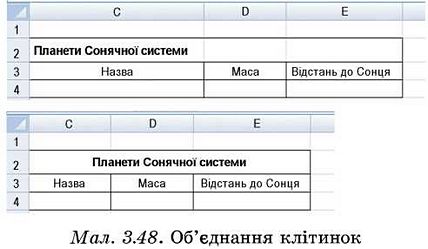
Формати числових даних в електронних таблицях
Спосіб відображення (формат) числових даних у клітинках електронної таблиці може бути різним. Наприклад, на малюнку 3.49 наведено приклади подання одного й того самого числа та однієї й тієї самої дати в різних форматах.

Звертаємо вашу увагу, форматування не змінює дані у клітинці таблиці, а лише встановлює певний вигляд їх подання. Реальне значення даних можна побачити в Рядку формул, зробивши відповідну клітинку поточною (мал. 3.49, клітинка В8).
Числові дані в Excel можна подати в кількох форматах.
Формат Загальний (мал. 3.49, клітинка В4) є форматом за замовчуванням. Його використовують для подання чисел здебільшого так, як їх було введено.
Формат Числовий (мал. 3.49, клітинка В5) використовують для подання числа у вигляді десяткового дробу із заданою кількістю десяткових розрядів, до якої буде округлено число. Якщо число у клітинці має менше цифр після коми, ніж передбачено форматом, то під час виведення на екран воно буде доповнено нулями справа. У цьому форматі також можна задати розділювач груп розрядів у вигляді проміжку між групами з трьох цифр. Для від’ємних чисел можна встановити особливий стиль подання.
У форматі Грошовий (мал. 3.49, клітинка В6) до числа додається позначення грошових одиниць (8, €, $ тощо). Розділення груп розрядів установлюється автоматично. Користувач може самостійно встановити кількість десяткових розрядів, до якої буде округлено число.
У форматі Відсотковий (мал. 3.49, клітинка В7) дані подаються у вигляді числа, яке отримане множенням умісту клітинки на 100, зі знаком % у кінці. Кількість десяткових розрядів для округлення числа встановлюється користувачем самостійно.
Формат Дробовий (мал. 3.49, клітинка В8) використовують для подання числа у вигляді одного з дев’яти типів звичайних дробів, який найменше відрізняється від даного десяткового дробу. Слщ ураховувати, що більшість чисел у цьому форматі буде подано наближено.
Формат Текстовий використовують для даних у клітинках як текст (мал. 3.49, клітинка В9). Використовується для відображення текстових даних, але може використовуватися в деяких випадках і для подання числових даних, коли їх планується використовувати як послідовність цифр і не планується виконувати над ними математичних операцій. Наприклад, текстовий формат зручно використовувати для запису номерів мобільних телефонів.
Також для числових даних можна встановити формат Дата (мал. 3.49, клітинки Е4 та Е5), який буває двох видів: Короткий і Довгий формати.
Аля тих, хто хоче знати більше
Усі дати в Excel зберігаються як натуральні числа. Відлік часу починається з 01.01.1900 року і цій даті відповідає число 1. Кожній наступній даті відповідає наступне натуральне число. Таке подання дат дає змогу виконувати обчислення з датами. Так, кількість днів між двома датами визначається різницею чисел, що відповідають цим датам. Наприклад, різниця 01.09.2019 - 01.01.2019 = 43709 - 43466 = 243 (мал. 3.50). Для визначення числа, яке відповідає деякій даті, потрібно встановити для клітинки з датою числовий формат.

Установлення формату числових даних для поточної клітинки або для виділеного діапазону клітинок здійснюється з використанням елементів керування групи Число на вкладці Основне (мал. 3.51).
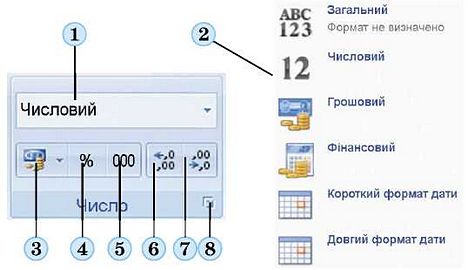
Мал. 3.51. Елементи керування групи Число
1. Поле з кнопкою для відкриття списку форматів даних
2. Відкритий список форматів даних
3. Кнопка для встановлення фінансового (грошового) формату
4. Кнопка для встановлення відсоткового формату
5. Кнопка для встановлення числового формату з роздільником розрядів
6. Кнопка для збільшення розрядності чисел (кількості десяткових знаків)
7. Кнопка для зменшення розрядності чисел (кількості десяткових знаків)
8. Кнопка відкриття діалогового вікна Формат клітинок групи Число
Форматування електронної таблиці
Електронна таблиця як об’єкт табличного процесора має такі властивості: ширина стовпців, висота рядків, стиль оформлення таблиці, приховання та відображення рядків (стовпців) тощо. Для встановлення значень цих властивостей використовують список кнопки Формат, який відкривається такою послідовністю команд Основне Клі
тинки
Формат.
Розглянемо деякі з них.
Для встановлення потрібних значень ширини стовпців (висоти рядків) можна виконати такий алгоритм:
1. Вибрати довільну клітинку одного стовпця (рядка) або виділити кілька стовпців (рядків).
2. Виконати Основне Клітинки Фор
мат
Ширина стовпця (Висота рядка)
(мал. 3.52).
3. Увести в поле Ширина стовпця (Висота рядка) вікна, що відкрилося, потрібне значення.
4. Вибрати кнопку ОК.
У разі коли заповнена частина таблиці досить велика і деякі стовпці (рядки) тимчасово не потрібні для роботи, то їх можна приховати, виділивши їх і виконавши Основне => Клітинки => Формат => Приховати або відобразити => Приховати стовпці (рядки). Для відновлення відображення прихованих стовпців (рядків) потрібно виділити стовпці (рядки), між якими містяться приховані, і виконати

Аналогічно можна тимчасово приховати, а потім відобразити цілі аркуші.

Виконавши

вибрати потрібний колір, можна встановити інший колір ярлика аркуша.
Для швидкого форматування таблиць можна використати стандартні стилі оформлення. Для цього спід виділити всі клітинки електронної таблиці із заповненими даними, виконати

та вибрати потрібний стиль. Цим ми змінимо стиль оформлення всієї таблиці. Зауважимо, що ці стилі змінюють тільки значення властивостей шрифту, меж і заливки (мал. 3.53).

Для очищення всіх установлених форматів, тобто для повернення до формату за замовчуванням, слід виділити потрібні клітинки та виконати Основне Редагуван
ня Очистити Очистити формати.
Працюємо з комп'ютером
Увага! Під час роботи з комп’ютером дотримуйтеся вимог безпеки життєдіяльності та санітарно-гігієнічних норм.
1. Запустіть табличний процесор Excel.
2. Відкрийте вказаний учителем/учитепькою файл (наприклад, Розділ 3\Пункт 3.4\ вправа 3.4.xlsx).
3. Відформатуйте таблицю на Аркуші за наведеним зразком (мал. 3.54).
Для цього:
1. Об’єднайте клітинки діапазону B1:F1 і розмістіть текст по центру. Для цього потрібно виділити клітинки вказаного діапазону та вибрати на Стрічці у групі
Вирівнювання кнопку Об’єднати та розташувати в центрі

2. Установіть такий формат для тексту клітинки В1: Calibri, 16 пт, напівжирний, зелений.
3. Установіть для діапазону клітинок B2:F2 такий формат тексту: Times New Roman, 12 пт, напівжирний курсив, чорний, колір заливки - рожевий, вирівнювання - по центру.
4. Установіть для діапазону клітинок B2:F2 перенесення тексту в клітинках, вибравши на стрічці кнопку Переносити по словах

5. Змініть ширину стовпців і висоту рядків згідно зі зразком, перетягнувши мишею відповідні межі рядків і стовпців.
6. Установіть для діапазону клітинок B3:F11 такий формат тексту: Times New Roman, 12 пт, чорний, колір заливки - блідо-блакитний.
7. Установіть у діапазоні клітинок B3:F11 такий формат подання даних:
• стовпець В - текстовий;
• стовпець С - відсотковий з одним десятковим розрядом;
• стовпець D - числовий з одним десятковим розрядом та з розділювачем груп розрядів;
• стовпець Е - числовий з трьома десятковими розрядами;
• стовпець F - числовий без десяткових розрядів.

Для цього потрібно виділити відповідний стовпець і у групі Число на Стрічці вибрати відповідну кнопку.
8. Установіть для діапазону B3:F11 тонкі внутрішні межі клітинок і товсту зовнішню межу. Для цього потрібно виділити зазначений діапазон, відкрити список кнопки Межі групи Шрифт і вибрати у списку спочатку команду Всі межі, потім - Товста зовнішня межа.
9. Збережіть електронну книгу у вашій папці у файлі з іменем таблиця 3.4.xlsx.
Найважливіше в цьому пункті
Форматування чисел і тексту в клітинках електронної таблиці передбачає встановлення шрифту символів, їх розміру, накреслення, кольору, формату. Форматування клітинок - це встановлення кольору заливки та меж клітинок, способу вирівнювання та орієнтації тексту в клітинках, об’єднання клітинок тощо.
Одні й ті самі дані можна подати в різних форматах. Для числових даних використовують такі формати: числовий, грошовий, відсотковий, текстовий, дробовий, а також формат дати. Змінення формату не змінює дані в клітинці таблиці, а лише встановлює певний вигляд їх подання.
Форматування електронної таблиці передбачає приховування рядків і стовпців, установлення ширини стовпців і висоти рядків, вибір стилю оформлення таблиці.
Усі операції з форматування об’єктів електронної таблиці здійснюються елементами керування груп Шрифт, Число, Вирівнювання, Стилі, Клітинки вкладки Основне на Стрічці.
Лайте вілповілі на запитання
1°. У яких форматах можуть бути подані числові дані?
2*. Які формати даних потрібно встановити для таких даних: зріст учня/учениці, дата народження учня/учениці, прізвище учня/учениці, домашній номер телефону учня/учениці, вартість квитка на поїзд, відсоток хлопців від загальної кількості учнів класу?
З*. Значення яких властивостей можна встановити для символів у клітинках? Які засоби для цього існують?
4*. Значення яких властивостей можна встановити для клітинок електронної таблиці? Які засоби для цього існують?
5е. Які операції з форматування таблиці можна виконати? Які засоби для цього існують?
6*. У яких випадках потрібно змінювати ширину стовпців і висоту рядків?
7*. Для чого призначено приховування рядків або стовпців? Як виконати ці дії? Як відобразити приховані об’єкти?
8*. Як об’єднати кілька клітинок в одну? Для чого це використовують?
9*. Для чого потрібно виконувати форматування об’єктів електронної таблиці?
10*. Як використовують стилі в Excel? До яких об’єктів електронної книги можуть бути застосовані стилі?
11°. Як очистити встановлені формати?
12*. Чи можна встановити у клітинці різний формат символів? Як це зробити?
Виконайте завлання
1°. Відкрийте вказаний учителем/учитепькою файл (наприклад, Розділ ЗЇПункт 3.4\ зразок 3.4.1.xlsx). Відформатуйте таблицю за наведеним зразком (мал. 3.55). Для даних стовпця В установіть числовий формат з двома десятковими розрядами, для стовпця С - числовий формат з розділювачами. Збережіть електронну книгу у файлі з іменем завдання 3.4.1 .xlsx у вашій папці.
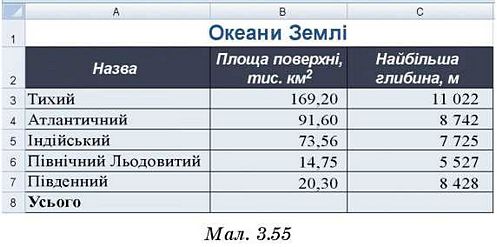
2*. Відкрийте вказаний учитепем/учитепькою файл (наприклад, Розділ ЗМІункт 3.4\ зразок 3.4.2.xlsx), Відформатуйте таблицю за наведеним зразком (мал. 3.56). Формати для даних визначте самостійно та запишіть їх у зошит. Збережіть електронну книгу у вашій папці у файлі з іменем завдання 3.4.2.xlsx,

З*. Відкрийте вказаний учителем/учитепькою файл (наприклад, Розділ ЗМІункт 3.4\ зразок 3.4.3.xlsx), Установіть на аркуші Аркуші такі формати числових даних:
а) у стовпці А - Числовий з двома десятковими розрядами;
б) у стовпці В - Грошовий з двома десятковими розрядами та знаком євро після числа;
в) у стовпці С -Довгий формат дати,
г) у стовпці D - Відсотковий,
д) у стовпці Е - Текстовий.
Збережіть електронну книгу у вашій папці у файлі з іменем завдання 3.4.3.xlsx, 4°. Відкрийте вказаний учителем/учитепькою файл (наприклад, Розділ ЗМІункт 3.4\ зразок 3.4.4.xlsx), Відформатуйте таблиці на аркушах з використанням стилів. Збережіть електронну книгу у вашій папці у файлі з іменем завдання 3.4.4.xlsx, 5*. Складіть алгоритм збільшення кількості десяткових розрядів чисел у стовпці С деякої електронної таблиці.
6*. Складіть алгоритм установлення орієнтації тексту у клітинках діапазону В2:Е2 деякої електронної таблиці під кутом 45 градусів.
7*. Складіть і відформатуйте електронну таблицю за зразком (мал. 3.57). Заповніть відповідні клітинки потрібними формулами. Установіть числові формати, щоб усі числа відображалися з двома десятковими розрядами, а у клітинках для

обчислення відсотків установіть відсотковий формат. Зафарбуйте тло ярлика Аркуші рожевим кольором. Приховайте стовпці з даними про Південну півкулю. Збережіть електронну книгу у вашій папці у файлі з іменем завдання 3.4.7.xlsx. 8*. Відкрийте вказаний учитепем/учитепькою файл (наприклад, Розділ 3\Пункт 3.4\ зразок 3.4.8.xlsx). Відформатуйте таблицю за наведеним зразком (мал. 3.58). Додайте в таблиці рядки та обчисліть кількості очок, які набрав кожен учасник турніру; максимальний і мінімальний результат учасників турніру. Збережіть електронну книгу у вашій папці у файлі з іменем завдання 3.4.8.xlsx.

9*. З’ясуйте за допомогою Довідки, яким чином можна встановити у клітинці різний формат для різних символів. Спробуйте на практиці. Запишіть у зошит алгоритм виконання цих дій.
ПРАКТИЧНА РОБОТА № 5
«Виконання обчислень і форматування даних у середовищі табличного процесора»
Увага! Під час роботи з комп’ютером дотримуйтеся вимог безпеки життєдіяльності та санітарно-гігієнічних норм.
1. Відкрийте вказаний учителем/учителькою файл (наприклад, Розділ Зїпрактич-на 5.xlsx).
2. На аркуші Аркуші створено таблицю нарахування заробітної плати співробітникам фірми за місяць. Оформте її за наведеним зразком (мал. 3.59):
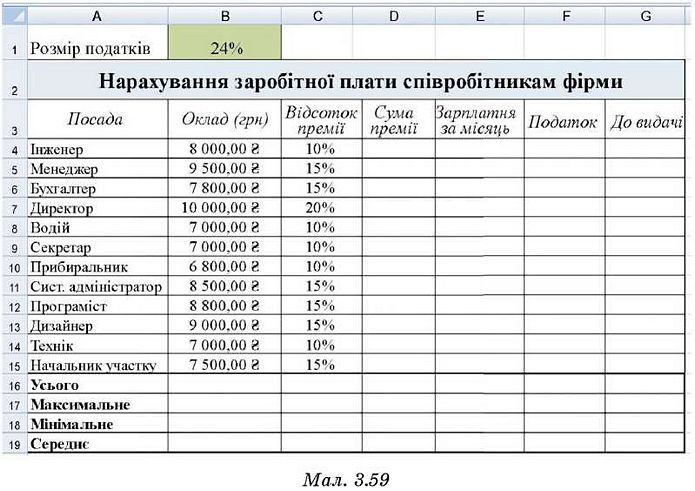
3. Обчисліть, використавши формули:
а) суму премії, яку нараховано кожному співробітнику за місяць, як зазначений відсоток від окладу;
б) заробітну плату кожного співробітника за місяць, як суму окладу та премії;
в) максимальний і мінімальний оклади співробітників на фірмі;
г) середній відсоток премії на фірмі.
4. Установіть для клітинок таблиці такі формати даних:
а) у стовпці А - Текстовий;
б) у стовпці В - Грошовий з двома десятковими розрядами та знаком 8 (грн) після числа;
в) у стовпці С - Відсотковий;
г) у діапазоні стовпців D:G - Числовий з одним десятковим розрядом.
5. У клітинці В1 розміщено значення розміру податків, які сплачують усі, хто працює. Надайте клітинці ім’я Податок.
6. Обчисліть, використавши значення розміру податків з клітинки В1:
а) суму податків, які виплачує кожен співробітник фірми;
б) заробітну плату, яку отримує кожен працівник після виплати податків;
в) середньомісячну заробітну плату фірми після сплати податків;
г) максимальну та мінімальну місячну заробітну плату на фірмі після виплати податків.
7. Збережіть електронну книгу у вашій папці у файлі з іменем практична 5.xlsx.
8. Відкрийте Аркуш2 та ознайомтеся зі змістом наведеної електронної таблиці.
9. Сформулюйте, для розв’язування якої задачі було створено цю електронну таблицю. Побудуйте й запишіть у зошит математичну модель цієї задачі:
а) які вхідні дані використовуються і в яких клітинках вони розміщені;
б) які проміжні та кінцеві результати отримуються і в яких клітинках вони розміщені;
в) за якими формулами здійснюються обчислення?
10. Закрийте табличний процесор Excel.
Це матеріал з підручника Інформатика за 7 клас Ривкінд 2020
Наступна сторінка: 4.1. Величини. Команда присвоювання